目次
はじめに
実務案件で作成を依頼された「swiperスライダー」をこの記事で紹介します。
自動再生・ページネーションありのPC3列、スマホ1列で、使用しているcssも少なくシンプルで基本的なスライダーの形になります。矢印はありません。
実際のスライダーの表示
swiperスライダー(自動再生・ページネーションあり・矢印なし・PC3列・スマホ1列)ソースコード
PR
<div class="swiper">
<div class="swiper-wrapper">
<div class="swiper-slide">
<div class="swiper__img">
<img src="#" alt="スライド" width="300" height="300">
</div>
<p>テキストテキストテキスト</p>
<p class="swiper__ttl">コメントコメントコメントコメントコメントコメント</p>
</div>
<div class="swiper-slide">
<div class="swiper__img">
<img src="#" alt="スライド" width="300" height="300">
</div>
<p>テキストテキストテキスト</p>
<p class="swiper__ttl">コメントコメントコメントコメントコメントコメント</p>
</div>
<div class="swiper-slide">
<div class="swiper__img">
<img src="#" alt="スライド" width="300" height="300">
</div>
<p>テキストテキストテキスト</p>
<p class="swiper__ttl">コメントコメントコメントコメントコメントコメント</p>
</div>
<div class="swiper-slide">
<div class="swiper__img">
<img src="#" alt="スライド" width="300" height="300">
</div>
<p>テキストテキストテキスト</p>
<p class="swiper__ttl">コメントコメントコメントコメントコメントコメント</p>
</div>
<div class="swiper-slide">
<div class="swiper__img">
<img src="#" alt="スライド" width="300" height="300">
</div>
<p>テキストテキストテキスト</p>
<p class="swiper__ttl">コメントコメントコメントコメントコメントコメント</p>
</div>
<div class="swiper-slide">
<div class="swiper__img">
<img src="#" alt="スライド" width="300" height="300">
</div>
<p>テキストテキストテキスト</p>
<p class="swiper__ttl">コメントコメントコメントコメントコメントコメント</p>
</div>
<div class="swiper-slide">
<div class="swiper__img">
<img src="#" alt="スライド" width="300" height="300">
</div>
<p>テキストテキストテキスト</p>
<p class="swiper__ttl">コメントコメントコメントコメントコメントコメント</p>
</div>
</div>
<div class="swiper-pagination"></div>
</div>.swiper {
padding-bottom: 50px;
visibility: hidden;
}
.swiper-wrapper {
height: auto;
}
.swiper.swiper-initialized {
visibility: visible;
}
.swiper__img {
position: relative;
margin: 0 auto;
}
.swiper__img::before {
content: "";
display: block;
padding-top: 100%;
}
.swiper__img img {
width: 100%;
height: 100%;
position: absolute;
top: 0;
bottom: 0;
left: 0;
right: 0;
margin: 0 auto;
}
.swiper__ttl {
margin-top: 16px;
line-height: 1.5;
}
.swiper-slide img {
border-radius: 10px;
}
@media screen and (min-width: 768px) {
.swiper__ttl {
font-size: 20px;
}
}
@media screen and (max-width: 767px) {
.swiper__ttl {
font-size: 18px;
}
}const swiper = new Swiper(".swiper", {
autoplay: {
delay: 3000,
},
centeredSlides: true,
breakpoints: {
768: {
slidesPerView: 3,
spaceBetween: 30,
}
},
loop: true,
pagination: {
el: ".swiper-pagination",
clickable: true,
},
slidesPerView: 1,
});swiperライブラリのCDN
HTMLの<head>タグ内に下記swiperのcssのCDNを記載してください。
<link rel="stylesheet" href="https://cdn.jsdelivr.net/npm/swiper@11/swiper-bundle.min.css"/></body>の閉じタグの近くで、上記で紹介したJavaScriptよりも上に、下記のswiper.min.jsのCDNを記載してください。
<script src="https://cdn.jsdelivr.net/npm/swiper@11/swiper-bundle.min.js"></script>あくまで上記のCDNはこの記事を執筆時点(2023年10月)で最新のCDNであるため、情報が古くなる可能性があります。
下記でCDNの公式を紹介するので、最新のものはそちらからコピーしていただくようお願いいたします。
swiper公式
https://swiperjs.com/get-started#use-swiper-from-cdn
他のswiperスライダーの記事
PC4枚、スマホ両端見切れ
実務で依頼をいただき作成したswiperスライダー(自動再生・PC4枚・スマホ1枚両端見切れ)を紹介しています。